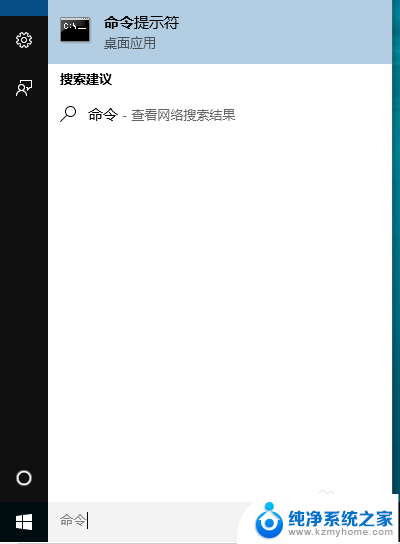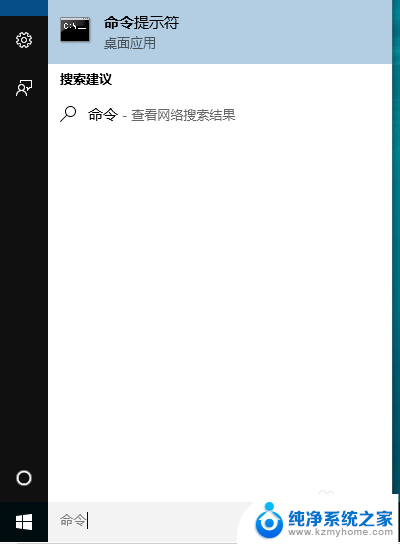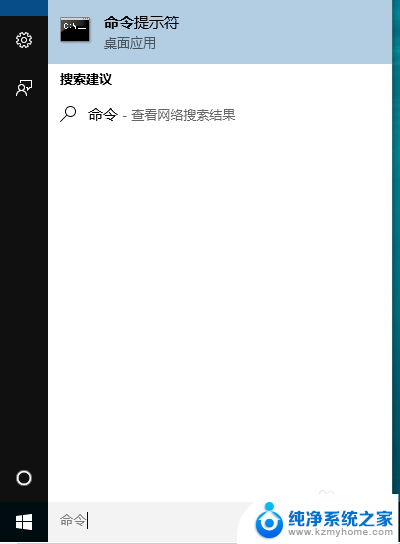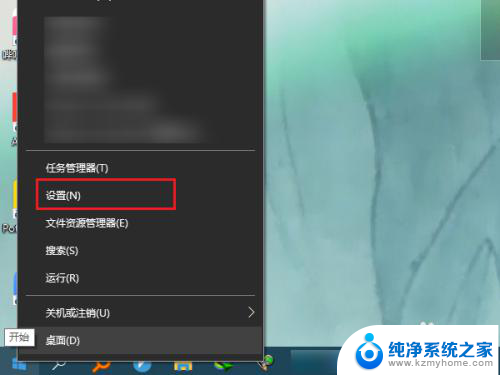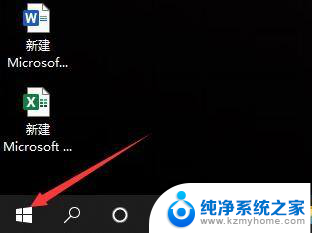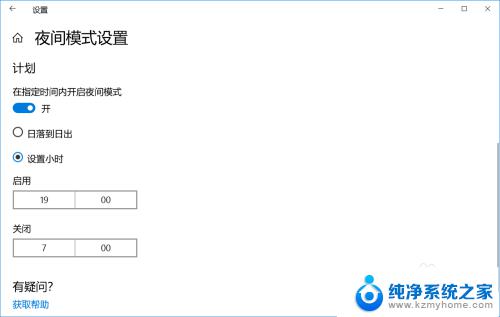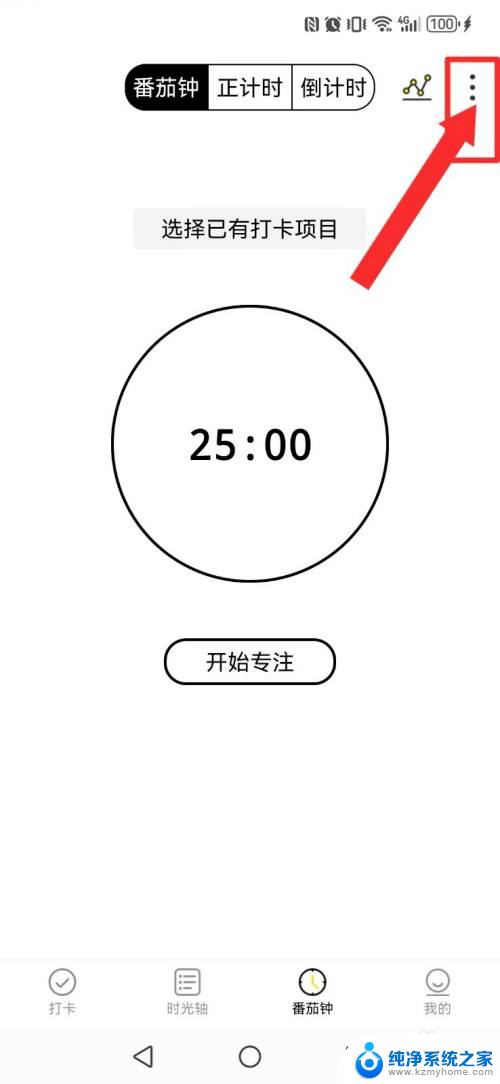win测试模式 Windows10操作系统测试模式的开启和关闭方法
更新时间:2023-11-15 13:41:44作者:yang
win测试模式,在使用Windows10操作系统时,我们可能会遇到一些需要进行测试或调试的情况,而Windows10的测试模式正是为了满足这些需求而设计的。测试模式可以让我们在系统中运行未经数字签名的驱动程序和应用程序,以便进行测试和验证。在测试完毕后,我们也需要及时关闭测试模式,以确保系统的安全和稳定。接下来我们将介绍Windows10操作系统测试模式的开启和关闭方法,帮助大家更好地应对测试和调试的需要。
具体方法:
1、在win10左下角搜索框输入”命令”文字,这时会弹出命令提示符。
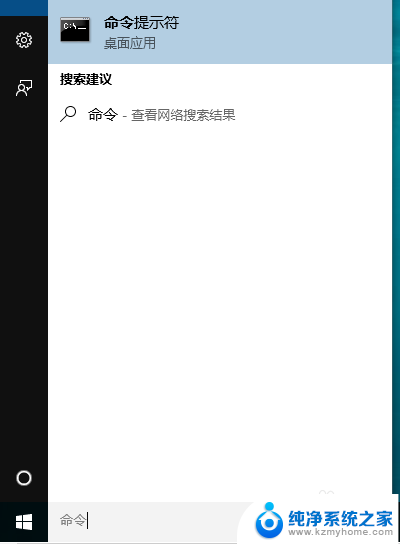
2、鼠标右键,以管理员身份运行:
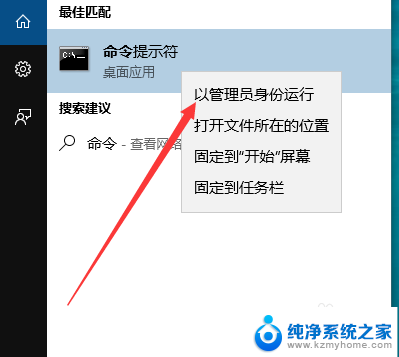
3、在“命令行提示符”输入“bcdedit /set testsigning on”回车,然后命令行提示符会显示“操作成功完成”,就可以打开Windows测试模式了。
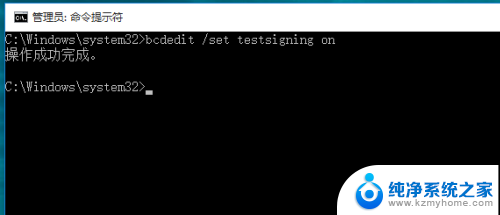
4、重启电脑后,你会发现桌面右下角的出现了“测试模式”的水印。
关闭测试模式的方法:
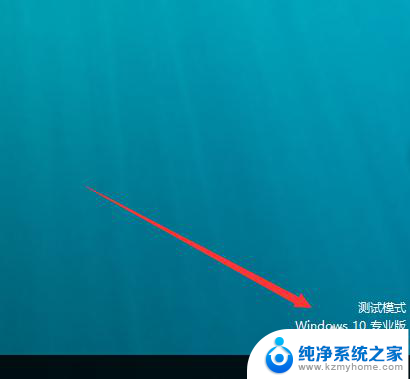
以上就是win测试模式的全部内容,如果您遇到了相同的问题,可以参考本文中介绍的步骤进行修复,希望这篇文章对您有所帮助。